Está ficando sem espaço no seu PC Linux? Se assim for, considere verificar este aplicativo! Chama-se Fslint e pode encontrar arquivos duplicados no Linux. Depois de encontrar os arquivos duplicados, ele instruirá o usuário a executar o programa para recuperar o espaço perdido.
Instale o Fslint
Instalar a ferramenta Fslint no Linux é bastante fácilse você estiver executando uma das principais distribuições Linux. Para obter o programa, abra uma janela do terminal e use seu gerenciador de pacotes para instalá-lo. Como alternativa, é possível baixar e compilar o código fonte do Fslint.
Ubuntu
sudo apt install fslint
Debian
sudo apt-get install fslint
Arch Linux
sudo pacman -S fslint
Fedora
sudo dnf install fslint
OpenSUSE
sudo zypper install fslint
Outros Linux
O Fslint é executado em praticamente qualquer distribuição Linux, graças ao lançamento do código fonte. Comece a instalá-lo no seu PC Linux, abrindo uma janela do terminal. A partir daí, use o wget ferramenta para obter a versão mais recente do código.
wget http://www.pixelbeat.org/fslint/fslint-2.46.tar.xz
Usando o wget A ferramenta para baixar o Fslint não demora muito. Quando terminar, use o comando tar para extrair o conteúdo do tar.xz Arquivo.
tar -xf fslint-2.46.tar.xz
Com tudo extraído, use o CD comando para mover o terminal da pasta pessoal para o novo fslint diretório.
cd fslint-2.46
Dentro de fslint-2.46 pasta, você precisará CD no po subpasta. Esta subpasta é onde o Fslint será criado.
cd po
Crie o programa com faço.
make
Para executar o aplicativo Fslint no seu PC Linux a qualquer momento, faça o seguinte:
cd fslint-2.46 ./fslint-gui
Usando o Fslint
Para usar o aplicativo para apagar duplicatas, abraFslint e olhe para a barra lateral à esquerda. Clique em "duplicatas" para acessar a ferramenta de digitalização duplicada. Procure o botão "localizar" e clique nele para permitir que o programa procure no seu sistema de arquivos. Certifique-se de selecionar o botão "recursivo", ou pode haver problemas para pesquisar profundamente nos arquivos.
Observe que o Fslint funciona digitalizando um diretório de usuários. Para obter os melhores resultados, instrua cada usuário a executar a ferramenta. Como alternativa, como administrador do sistema, execute este aplicativo quantas vezes for necessário.

Clicar em "localizar" iniciará a verificação edemore um pouco, então seja paciente. Quando finalmente terminar, você poderá mexer nos arquivos. Percorra a lista e determine como você deseja continuar.
Mesclando arquivos
Uma maneira de o Fslint recuperar o espaço no disco rígido é:detectar arquivos duplicados e combiná-los. Para fazer isso, execute uma verificação. Quando a verificação estiver concluída, consulte a lista e selecione qualquer arquivo que você deseja mesclar. Clique em "mesclar" no canto inferior direito para finalizar a mesclagem.
Você tem vários arquivos para mesclar e não deseja fazê-lo manualmente? Encontre o botão "selecionar", pois possui muitas opções para selecionar arquivos em massa.
Excluindo arquivos
Se a fusão não for o que você deseja, o Fslint permitirávocê elimina duplicatas e recupera seu espaço no disco rígido rapidamente. Para remover duplicatas, execute uma verificação. Após a conclusão da verificação, consulte a lista e selecione um item para excluir. Clique no botão "excluir" na parte inferior para finalizar a exclusão.
A exclusão de muitos arquivos de uma só vez pode ser irritante. Portanto, não esqueça a opção de seleção em massa no Fslint! Clique em "Selecionar" para revelar maneiras de selecionar vários arquivos por vez.
Limpeza de espaço em branco
Fslint faz muito mais do que excluir duplicadosarquivos. Ele tem outros recursos úteis, tantos que seria uma tarefa árdua. Um recurso tão útil que este programa possui é a capacidade de diminuir os arquivos excluindo espaços em branco (também conhecidos como espaços longos entre textos).
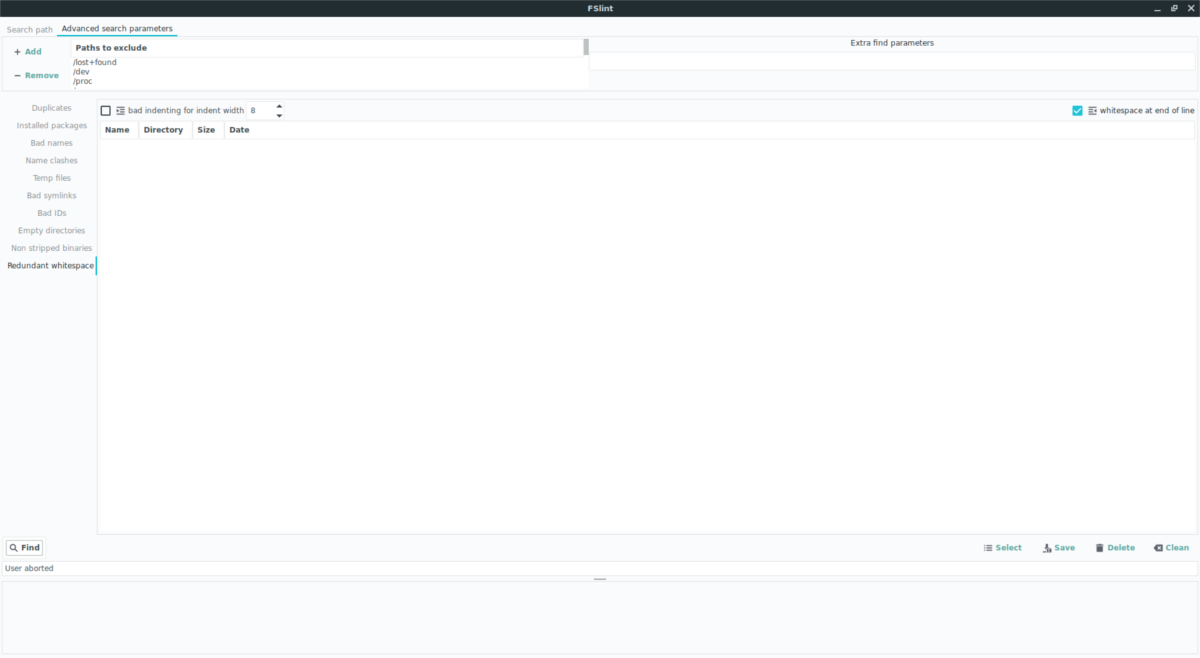
Para reduzir os arquivos, localize "Espaço em branco redundante" emNo menu ao lado, selecione-o, clique na caixa ao lado de “Recuo incorreto para largura do recuo” e clique no botão “Localizar”. Selecionar essa opção instruirá o programa Fslint a verificar os arquivos do seu sistema de arquivos Linux e analisá-los. Esse processo levará um pouco de tempo, mas quando concluído, você verá uma lista de arquivos que Fslint considera confusos.
Deseja economizar espaço no disco rígido? Nesse caso, consulte a lista de arquivos retornados no Fslint e selecione-os. Depois de encontrar os arquivos que deseja melhorar, clique no botão "limpar".
Observe que a limpeza de espaços em branco não énecessário e você só deve selecionar esta opção se tiver certeza de que deseja continuar com ela. Muitos arquivos do sistema no Linux são seguros para edição. Dito isto, nunca é uma boa ideia modificar arquivos que você não entende completamente. Para melhores resultados, leia o manual Fslint.













Comentários